Si bien el Apple Watch es definitivamente la mejor manera de obtener una experiencia perfecta con su iPhone y su reloj inteligente portátil, es posible que no desee comprar un Apple Watch por varias razones. Tal vez simplemente se sienta demasiado caro, o tal vez prefiera un reloj redondo. Si está buscando opciones, los relojes inteligentes Android Wear vienen en una variedad de sabores y probablemente encontrará uno que le guste. El problema, entonces, es usar un reloj Android Wear con un iPhone. Afortunadamente, Android Wear es compatible con iOS 8.2+, por lo que siempre que tenga un iPhone con la última versión de iOS, estará listo. Si se pregunta cómo empezar, aquí tiene una guía completa sobre cómo configurar y usar un dispositivo Android Wear con un iPhone:
Emparejamiento de Android Wear con iPhone
Obviamente, el primer paso para usar un reloj inteligente Android Wear con un iPhone es emparejar los dispositivos. Después de todo, así es como intercambian datos y cómo su iPhone enviará notificaciones a su reloj. El proceso es realmente simple y lo único que necesitará es la aplicación Android Wear.
Nota: Si ha emparejado su Android Watch con otro dispositivo, tendrá que restablecerlo. Puede hacer esto yendo a Configuración -> Desvincular con el teléfono. Tu reloj se reiniciará automáticamente.
- Descargue la aplicación Android Wear de la App Store e iníciela. Toque el botón de flecha para comenzar a emparejar su reloj con su iPhone.

- Desliza hacia la izquierda en tu reloj, y elige el idioma de su preferencia. También deberá aceptar la Política de privacidad de Motorola..
- En su iPhone, acepte los permisos que solicita la aplicación Android Wear. Luego, verá una pantalla, con su ver código escrito en él. Toca el código de tu reloj.
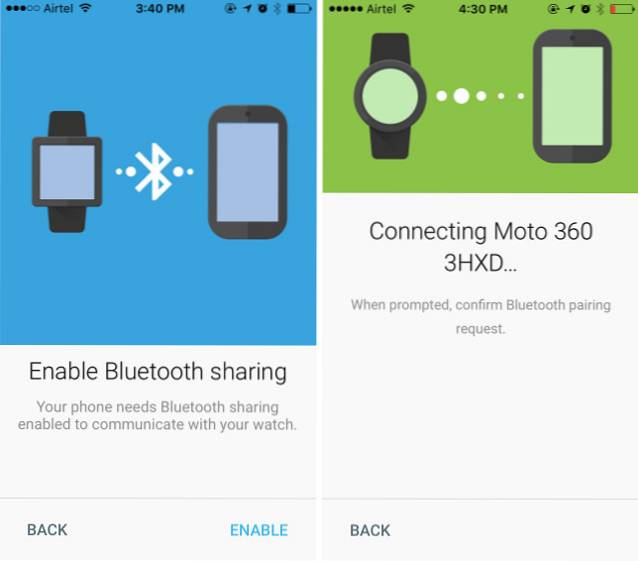
- La aplicación Android Wear intentará emparejarse con su iPhone. Verá un mensaje en su teléfono para emparejarse con el dispositivo. Verifique el código de emparejamiento en su reloj, y si coincide, continúe con el emparejamiento.
- La La aplicación Android Wear comenzará a sincronizarse todas las aplicaciones y datos en su reloj. Este paso suele llevar un tiempo, así que tenga paciencia..
Una vez hecho todo esto, su reloj se conectará a su iPhone y comenzará a recibir notificaciones y alertas en su reloj inteligente..
Android Wear con iPhone: la experiencia
El mayor problema con el uso de un reloj inteligente Android Wear con el iPhone es la cantidad de funciones que no están disponibles en la aplicación iOS. Esto se debe únicamente a las restricciones que Apple impone a las aplicaciones de terceros, y realmente no se puede hacer nada al respecto. Algunas de las principales diferencias entre usar un reloj inteligente Android Wear con un dispositivo Android y usarlo con un dispositivo iOS son:
- Cuando se combina con un dispositivo Android, no solo puede recibir notificaciones, sino que incluso puede realizar acciones en ellas. Puede responder a los mensajes de WhatsApp, directamente desde su muñeca, e incluso puede usar respuestas predefinidas para responder a esos mensajes. Sin embargo, en iOS, puede solo recibir notificaciones, pero no realizar ninguna acción sobre ellos.
- Además, mientras usa su reloj inteligente Android Wear con un dispositivo Android, puede usar Play Store para obtener aplicaciones para su reloj inteligente, sin embargo, si lo está usando con un iPhone, no podrás instalar aplicaciones en tu reloj inteligente Android Wear.
- Si bien puede tomar capturas de pantalla de su reloj inteligente Android, si lo está usando con un dispositivo Android, hay no hay forma de tomar capturas de pantalla de su reloj inteligente si está emparejado con un iPhone. La aplicación Android Wear en iOS simplemente no tiene la opción de tomar una captura de pantalla del reloj inteligente..
- Si eres un desarrollador, o si planeas desarrollar para un reloj inteligente Android Wear, tendrás que usar un reloj que se pueda conectar a través de USB a tu computadora. Relojes como el Moto 360 no se puede conectar a través de USB, y solo se puede desarrollar para usar Bluetooth ADB. Desafortunadamente, este método no se puede utilizar si ha emparejado su reloj inteligente con un dispositivo iOS. La aplicación de iOS no ofrece ninguna forma de reenviar un puerto de depuración de Bluetooth al reloj inteligente de Android, mientras que la aplicación de Android sí.
Instalación de aplicaciones de terceros en Android Wear con iPhone
En la última sección, mencioné cómo no es posible instalar aplicaciones en su dispositivo Android Wear si está emparejado con un iPhone. Si bien eso es cierto, existe una solución alternativa que puede utilizar para instalar aplicaciones de terceros en su reloj inteligente Android Wear..
Nota: Este método solo funciona con relojes que se pueden conectar a la computadora con un cable USB, y solo puede instalar aplicaciones que son de código abierto, porque necesitará el código fuente para instalarlas en su reloj. Algunos relojes inteligentes que se pueden conectar con USB son:
- Asus Zenwatch
- Asus Zenwatch 2
- Asus Zenwatch 3
- Reloj de Huawei
- LG Watch Urbane
- LG reloj R
- Reloj LG W100
- Sony SmartWatch 3
El método que usaremos para instalar aplicaciones en un reloj inteligente con Android, evita la necesidad de instalar la aplicación a través del iPhone y carga la aplicación directamente en el reloj. Para hacer esto, simplemente siga los pasos a continuación:
Preparación del reloj inteligente
Deberá realizar un par de pasos en su reloj inteligente para poder instalar aplicaciones directamente en él.
- Primero, vaya a Configuración en su reloj inteligente y luego vaya a "Acerca de".
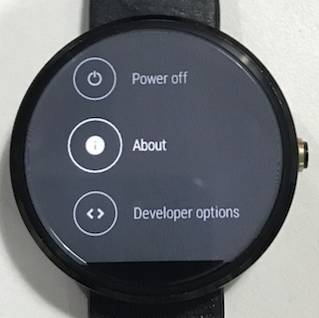
- Aquí, toca el "Número de compilación" unas cuantas veces, hasta que vea un mensaje que dice "Ahora es un desarrollador". Esto habilitará el menú del modo de desarrollador en el reloj inteligente..
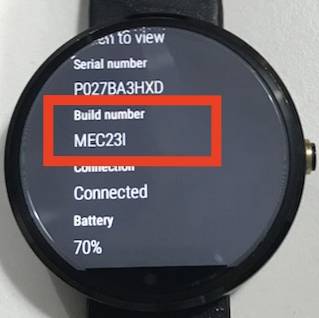
- Toque en "Opciones de desarrollador" en la "Configuración" de su reloj inteligente. Aquí, verá una opción llamada "Depuración de ADB". Tóquelo para habilitar la opción. Su reloj puede solicitar confirmación, simplemente acéptelo.
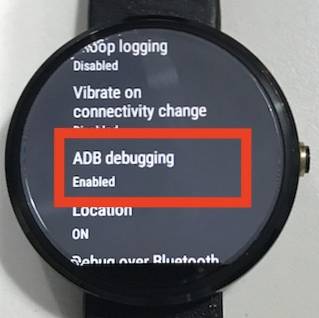
- Ahora, conecte su reloj inteligente directamente a la computadora con un cable USB. Para relojes como el LG G Watch R, puede conectar la base a su computadora, ya que permite la carga, así como la transferencia de datos..
Desafortunadamente, si está usando un reloj como el Moto 360 (como yo), no podrá usar este método. Hay cables de interfaz especiales que pueden permitir esto, pero no he usado ninguno de ellos y no puedo responder por ellos. Utilice dichos cables a su propia discreción..
Instalación de la aplicación en su reloj inteligente Android Wear
Primero, necesitará obtener el código fuente de la aplicación que desea instalar en su reloj. Hay una serie de aplicaciones de código abierto para Android Wear, y puede consultar una lista en GitHub o en otros sitios web..
- Una vez que tenga el código fuente de la aplicación que desea instalar en su reloj, simplemente inicie Estudio de Android (libre) en tu Mac o PC, y seleccione "Abrir un proyecto existente“. Seleccione la carpeta que descargó y espere mientras Android Studio la abre por usted.
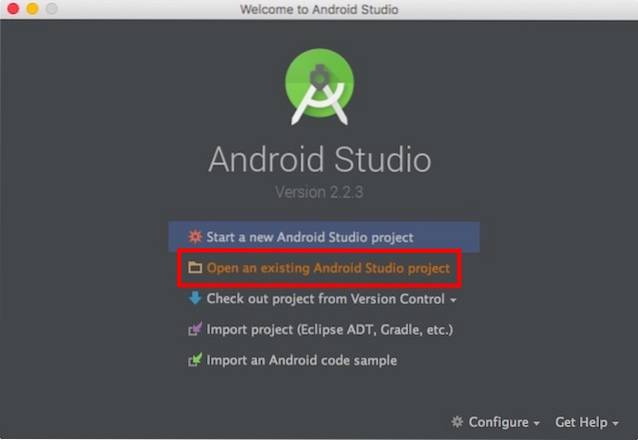
- Una vez que el proyecto se haya abierto, haga clic en el "Correr"Botón (parece un botón de reproducción), y elige tu reloj inteligente Android Wear de la lista de dispositivos disponibles.
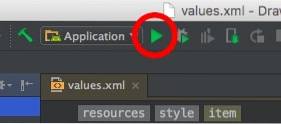
Luego, la aplicación se instalará en su reloj. Puede iniciarlo yendo al cajón de aplicaciones en su reloj inteligente Android Wear.
VEA TAMBIÉN: 15 mejores recetas IFTTT para Android Wear
Configure y use su reloj inteligente Android con iOS
Ahora que sabe cómo puede emparejar su reloj inteligente Android Wear con un iPhone, continúe y comience a usar su reloj inteligente con su iPhone. Incluso puede utilizar el método mencionado en este artículo para instalar aplicaciones de terceros de código abierto en su reloj inteligente. Como siempre, si conoce otras formas más fáciles de instalar aplicaciones de terceros directamente en un reloj inteligente Android Wear emparejado con un iPhone, háganoslo saber en la sección de comentarios a continuación.
 Gadgetshowto
Gadgetshowto



